Crie rapidamente um gráfico de colunas ou barras de variância empilhada no Excel
Kutools para Excel
Turbinando o Excel com mais de 300
Recursos Poderosos
Neste artigo, vou falar sobre um tipo de gráfico que pode ajudar a mostrar as mudanças entre dois conjuntos de dados, conforme mostrado na captura de tela abaixo. Neste gráfico, a seta verde para cima e a seta vermelha para baixo indicam se os dois conjuntos de dados estão crescendo ou caindo. Para criar esse tipo de gráfico, o recurso Gráfico de Diferença Empilhada do Kutools para Excel pode ajudá-lo a criar um gráfico de colunas ou barras de variância empilhada conforme necessário.

Crie rapidamente um gráfico de colunas ou barras de variância empilhada no Excel
Crie rapidamente um gráfico de colunas ou barras de variância empilhada no Excel
Após instalar o Kutools para Excel, por favor, siga os seguintes passos:
1. Clique em Kutools > Gráficos > Comparação de Diferenças > Gráfico de Diferença Empilhada, veja a captura de tela:

2. Na caixa de diálogo Gráfico de Diferença Empilhada, por favor, faça as seguintes operações:
(1.) Selecione o tipo de gráfico que deseja criar, você pode escolher o gráfico de coluna ou o gráfico de barras conforme necessário;
(2.) Especifique uma cor para o seu gráfico na lista suspensa Cor do Gráfico;
(3.) Selecione separadamente o rótulo do eixo, a primeira série de dados e a segunda série de dados na seção Selecionar dados.

3. Após concluir as configurações, clique no botão OK e você obterá o gráfico de colunas ou barras de variância empilhada conforme mostrado nas capturas de tela abaixo:
Gráfico de colunas de variância empilhada | Gráfico de barras de variância empilhada |
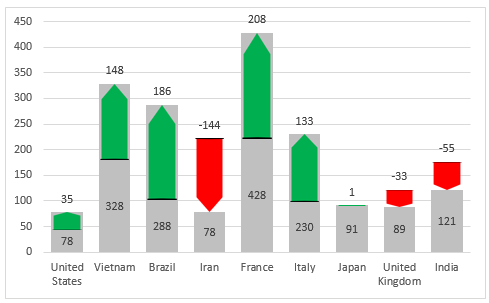 |  |
Notas:
1. Ao aplicar este recurso para criar um gráfico de diferença empilhada, uma caixa de aviso aparecerá para lembrá-lo de que uma planilha oculta (nomeada Kutools_Chart) será criada também para armazenar os dados intermediários, por favor, não exclua esta planilha oculta, caso contrário, o gráfico será exibido incorretamente.
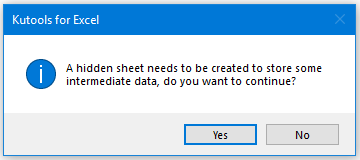
2. Clique no botão Exemplo na caixa de diálogo Gráfico de Diferença Empilhada para gerar uma nova pasta de trabalho com os dados de exemplo e o gráfico de diferença empilhada de exemplo.
Ferramentas de Produtividade Recomendadas
Office Tab: Use abas práticas no Microsoft Office, assim como no Chrome, Firefox e no novo navegador Edge. Alterne facilmente entre documentos com abas — sem mais janelas desorganizadas. Saiba mais...
Kutools para Outlook: Kutools para Outlook oferece mais de 100 recursos poderosos para o Microsoft Outlook 2010–2024 (e versões posteriores), além do Microsoft 365, ajudando você a simplificar a gestão de e-mails e aumentar a produtividade. Saiba mais...
Kutools para Excel
Kutools para Excel oferece mais de 300 recursos avançados para agilizar seu trabalho no Excel 2010 – 2024 e Microsoft 365. O recurso acima é apenas um dos muitos instrumentos que economizam tempo incluídos.

